Come Connetto Stripe al mio Account Qromo?
Consulta il nostro tutorial e scopri come configurare Stripe per iniziare subito a ricevere ordini e pagamenti con Qromo, è davvero semplicissimo!
Hai appena attivato la funzionalità Ordini & Pagamenti e non vedi l'ora di ricevere ordini e pagamenti direttamente dallo smartphone dei clienti. Hai già creato il tuo menù, lo hai già personalizzato e devi solo connettere Stripe, il provider di pagamenti digitali. Vediamo subito come fare!
Per prima cosa accedi alla sezione "Amministrazione" direttamente nel menù laterale a sinistra, così come illustrato in questa foto:
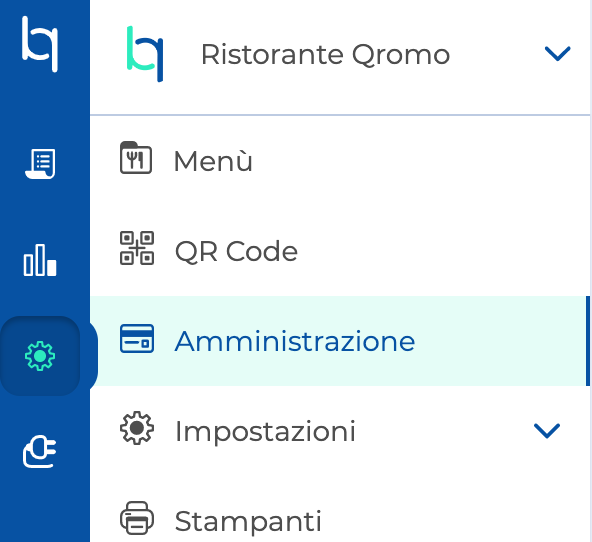
Vedrai comparire la seguente schermata:
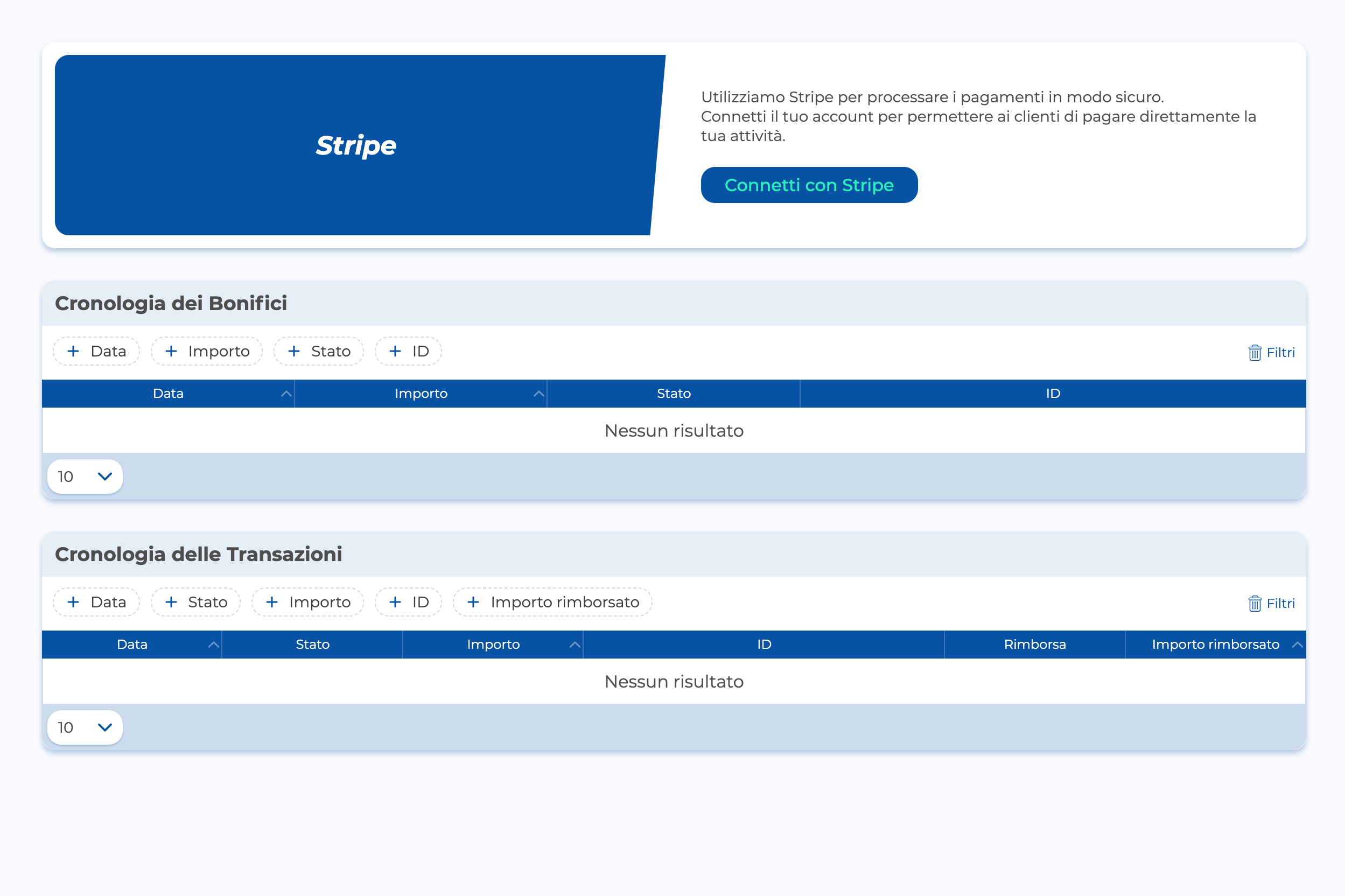
Clicca sul tasto "Connetti con Stripe" per procedere alla configurazione guidata. Ancora pochi minuti e avrai terminato!
Dopo aver cliccato su "Connetti con Stripe" verrai reindirizzato alla seguente pagina, in cui dovrai semplicemente inserire le informazioni richieste.
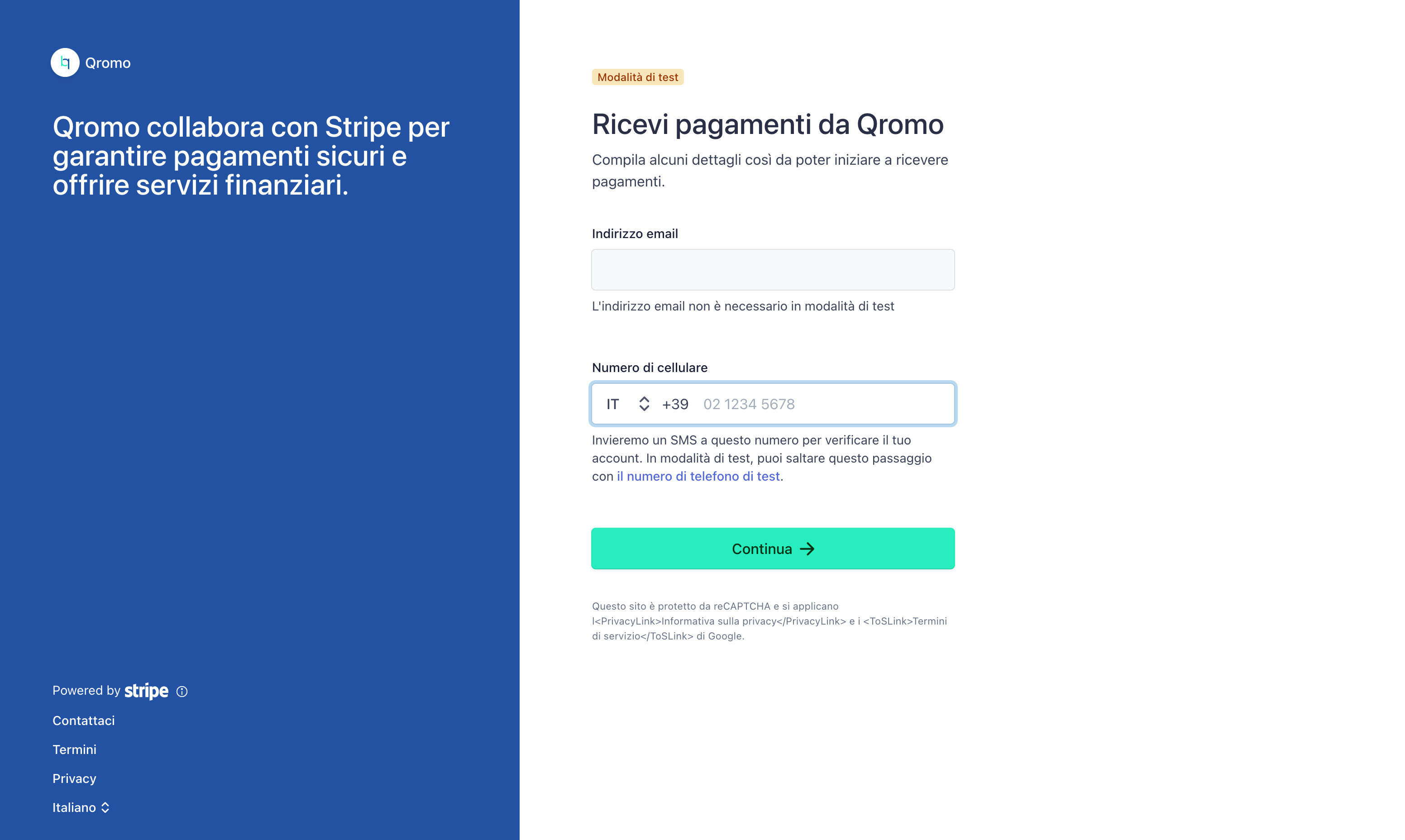
Dopo aver inserito il numero di telefono di verrà recapitato un SMS di conferma, quindi controlla accuratamente di aver inserito il numero di telefono corretto.
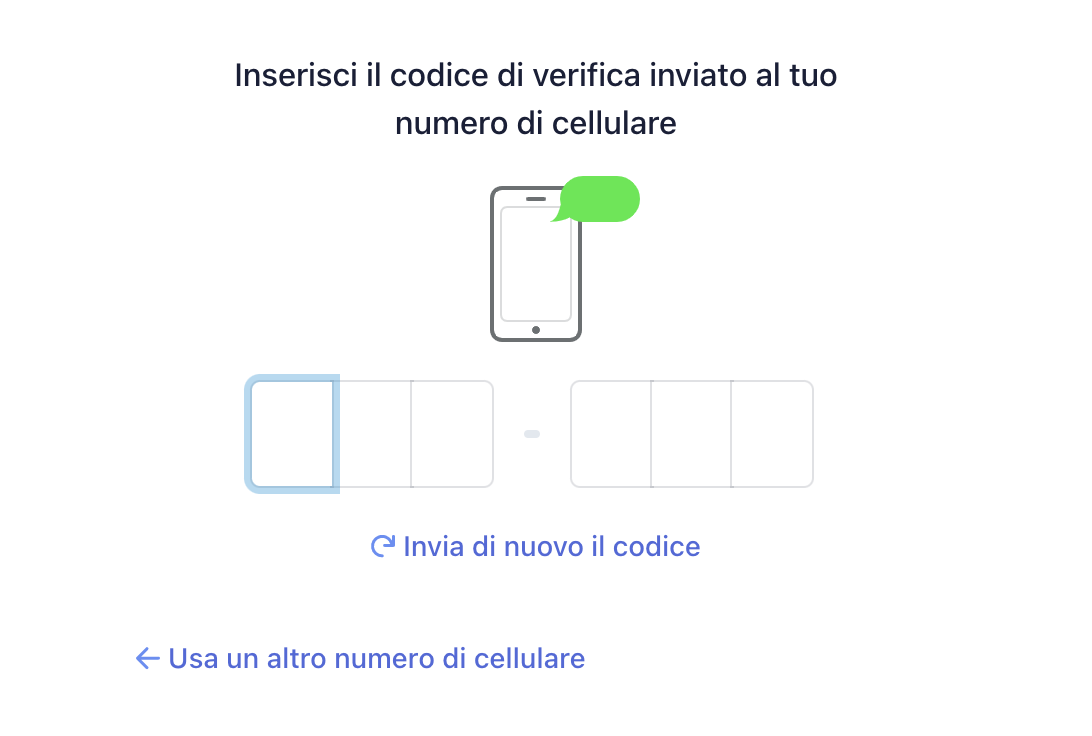
Alla sezione "Parlaci della tua Attività" dovrai selezionare la tipologia della tua azienda, scegliendo tra quelle messe a disposizione da Stripe.
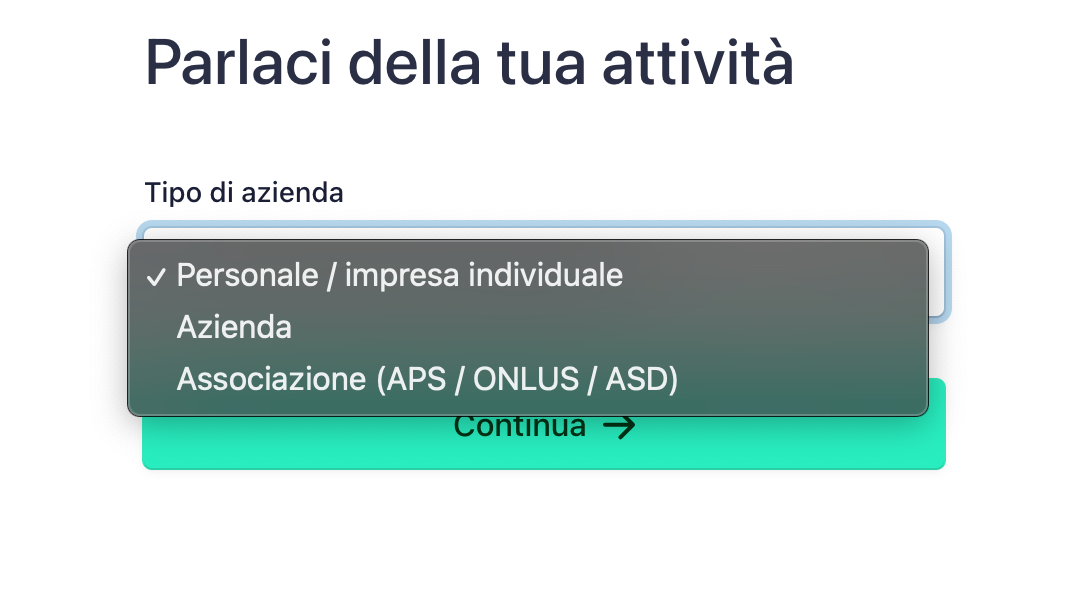
Clicca su "Continua" per passare alla sezione successiva.
Siamo quindi giunti alla sezione "Verifica le tue Informazioni Personali". Compila i campi con le informazioni richieste, bastano davvero pochi secondi. Stripe raccoglie queste informazioni per verificare la tua identità e proteggere il tuo account.
Dopo aver cliccato su continua arriviamo alla sezione dedicata alla ricezione dei pagamenti. Alla pagina "Seleziona un conto per i Bonifici" ti verrà chiesto di inserire l'IBAN del conto su cui riceverai tutti i pagamenti avvenuti tramite Qromo. Inserisci l'IBAN, scegli la valuta ed il gioco è fatto!
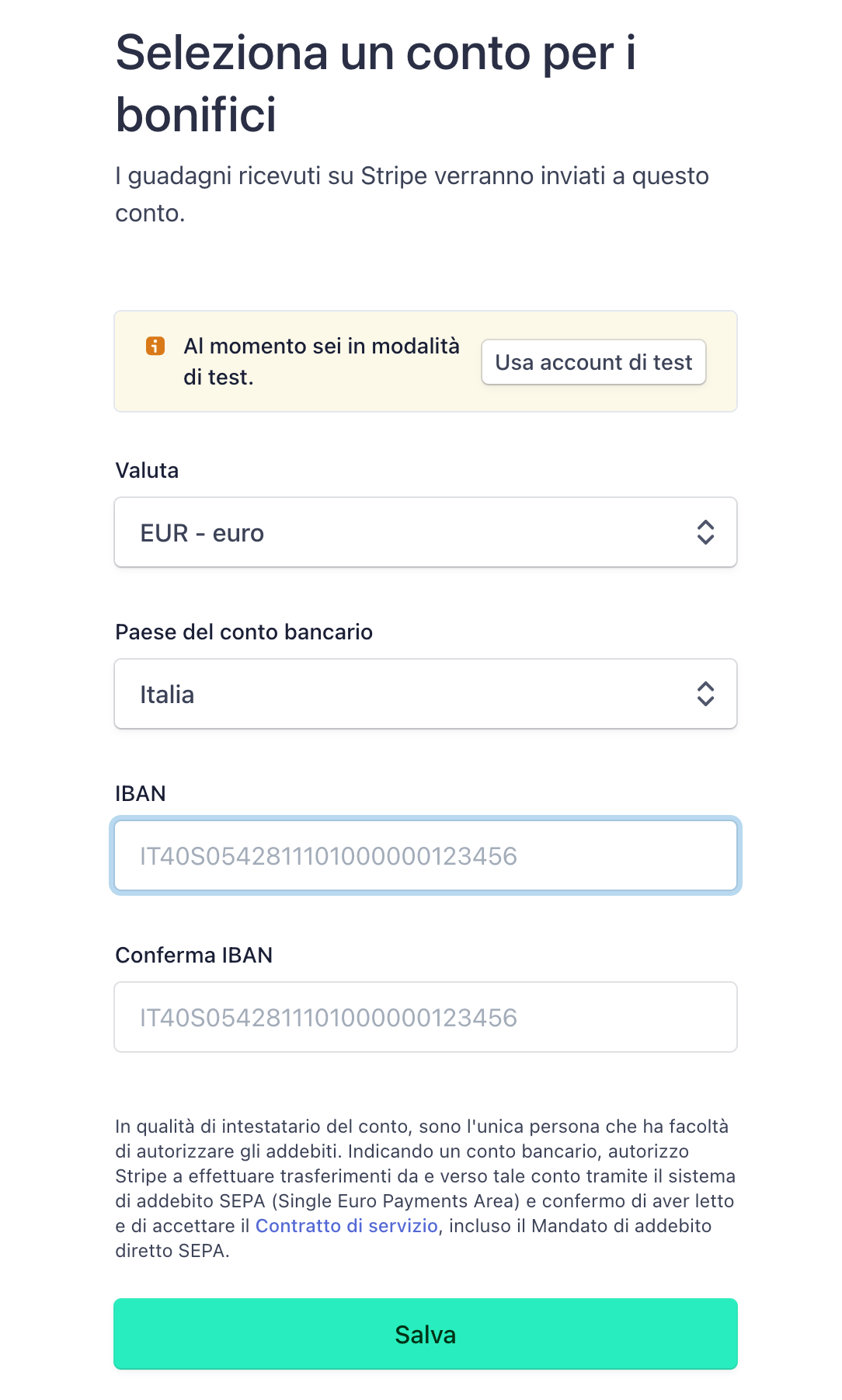
Alla pagina di riepilogo ti verrà poi richiesto di caricare la foto di un documento in modo da poterlo verificare.
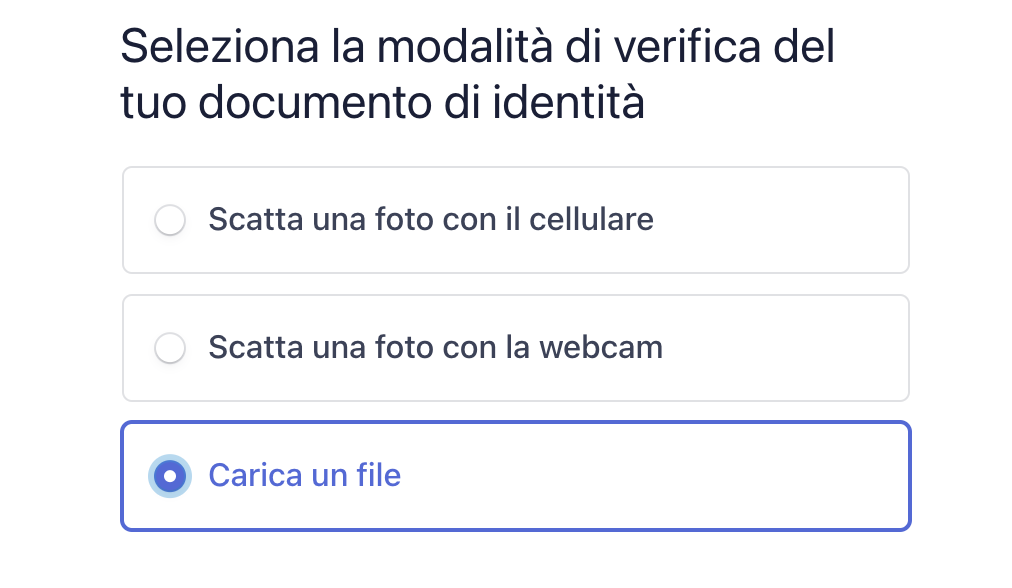
Una volta inserite tutte le informazioni richieste sei subito pronto a ricevere i pagamenti dallo smartphone dei tuoi clienti!
Dopo essere stato reindirizzato alla dashboard di Qromo, alla sezione Amministrazione, dovresti vedere questa schermata:

 Blog
Blog